Maison >Tutoriel système >Série Windows >Tutoriel sur la réinstallation du système Win10 dans Dabaicai
Tutoriel sur la réinstallation du système Win10 dans Dabaicai
- WBOYWBOYWBOYWBOYWBOYWBOYWBOYWBOYWBOYWBOYWBOYWBOYWBavant
- 2024-01-12 11:30:042043parcourir
Dabaicai est un outil système de réinstallation de disque USB très facile à utiliser, mais de nombreux amis qui ne l'ont jamais utilisé sont toujours perdus quant à l'interface. En fait, la méthode de réinstallation du système dans Dabaicai est très simple. Il vous suffit de déplacer vos doigts selon les étapes ci-dessous.
Tutoriel sur la réinstallation du système win10 dans Dabaicai
1. Insérez d'abord le disque USB, ouvrez l'outil de démarrage du disque Dabaicai U, dans l'onglet "Mode par défaut", changez le "Mode" en "USB-HDD" et changez le " Le format « » est défini sur « NTFS ».
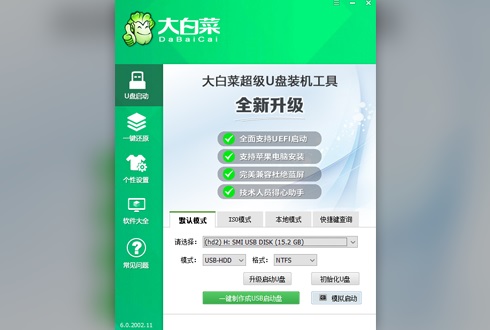
2. Cliquez ensuite sur "Créer un disque de démarrage USB en un clic" ci-dessous. Remarque : La création d'un disque système entraînera la perte de tous les fichiers originaux du disque USB, alors n'oubliez pas de le sauvegarder.
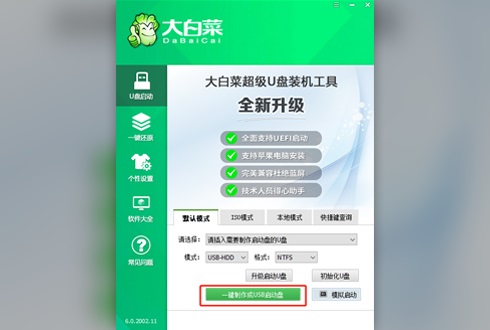
3. Une fois la production terminée, téléchargez le système à installer sur la clé USB.
Ce système win10 de Dadi conserve toutes les fonctions du win10 d'origine et offre aux utilisateurs une plate-forme d'installation rapide.
Dans le même temps, ce système a mis à jour l'optimisation de Cortana et optimisé les paramètres du GPU, afin que les utilisateurs puissent profiter de fonctions de recherche et d'utilisation plus pratiques.
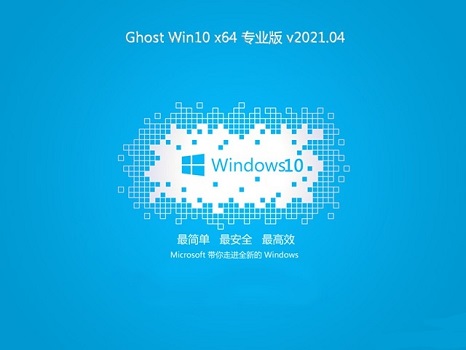
Le système ci-dessus est un système sans plug-ins tiers ni logiciels fournis, qui peut fournir aux utilisateurs l'environnement d'installation le plus pur.
En même temps, il peut également changer automatiquement en fonction des différents paramètres utilisateur pour répondre à tous les besoins opérationnels des utilisateurs, ce qui est très pratique.

4. Lorsque vous êtes prêt, insérez la clé USB dans l'ordinateur, allumez-la et utilisez la « touche de raccourci » pour accéder au menu de démarrage lorsque vous l'allumez. Différentes marques d'ordinateurs ont des raccourcis clavier différents, comme suit :
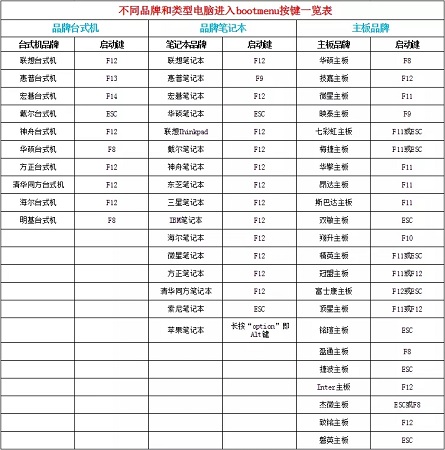
5. Après être entré dans le menu de démarrage, sélectionnez notre clé USB, qui est généralement une option avec des caractères USB.
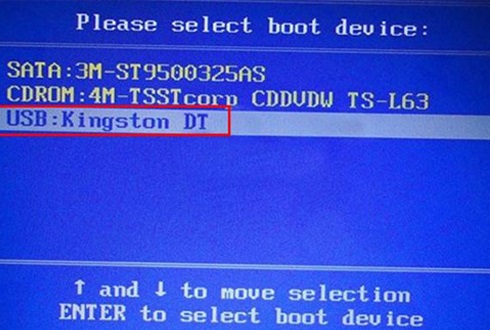
6. Sélectionnez ensuite le premier élément pour entrer dans le système pe.
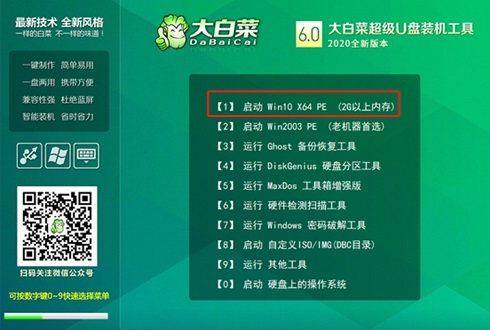
7. Après être entré dans le système pe, recherchez le système précédemment téléchargé dans le chou chinois, cliquez sur "OK", puis cliquez sur "Exécuter".
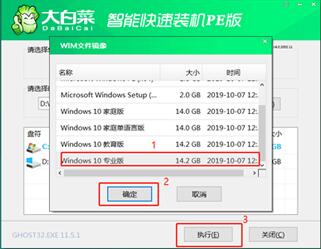
8. Dans la fenêtre contextuelle, définissez-le comme indiqué sur l'image, puis cliquez sur "Oui".
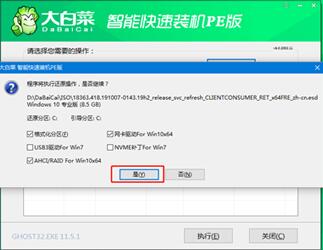
9. Cochez ensuite "Redémarrer une fois terminé", attendez la fin de l'installation, puis débranchez la clé USB lors du redémarrage de l'ordinateur.
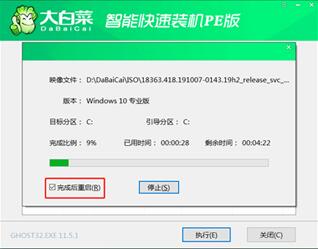
Ce qui précède est le contenu détaillé de. pour plus d'informations, suivez d'autres articles connexes sur le site Web de PHP en chinois!
Articles Liés
Voir plus- Comment désinstaller le système Win10 et réinstaller Win7
- Asus ASUS réinstaller le tutoriel du système Win7_Site officiel du système Xiaobai
- Comment assembler un ordinateur et réinstaller le système Win10
- Démonstration du didacticiel du système de réinstallation du disque de démarrage Win7 U
- Démonstration graphique du didacticiel de réinstallation du système d'ordinateur portable Dell

